Accueil > Paramètres d’impression > Modifier les paramètres de l’imprimante à l’aide de l’Outil de paramétrage d’imprimante (Windows) > Outil de paramétrage d’imprimante : paramètres de communication (Windows)
Outil de paramétrage d’imprimante : paramètres de communication (Windows)
TD-2350D/TD-2350DF/TD-2350DSA: utilisez les paramètres de communication de l’outil de paramétrage d’imprimante pour spécifier ou modifier les informations de communication de l’imprimante lorsque vous connectez cette dernière et l’ordinateur avec un câble USB ou via une connexion Bluetooth.
TD-2320D/TD-2320DF/TD-2320DSA: utilisez les Paramètres de communication de l’outil de paramétrage d’imprimante pour spécifier ou modifier la méthode de communication de l’imprimante lorsque vous connectez cette dernière et l’ordinateur avec un câble USB.
Vous pouvez changer les paramètres de communication d’une seule imprimante, puis appliquer ces paramètres à plusieurs imprimantes.
Boîte de dialogue Paramètres
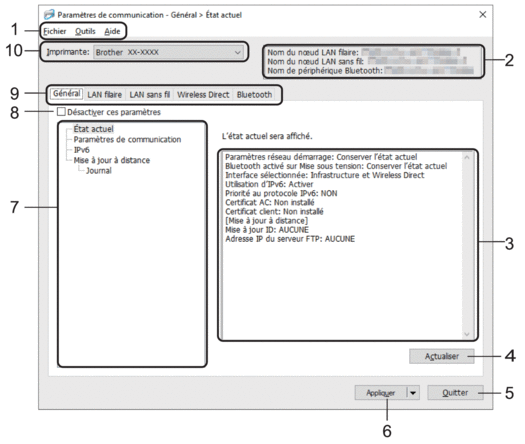
- Barre de menus
- Donne accès à diverses commandes groupées sous chaque titre de menu (les menus Fichier, Outils et Aide) selon leurs fonctions.
- Nom de l’appareil
-
Affiche le nom de l’appareil.
- Zone d’affichage/de modification des paramètres
- Affiche les paramètres actuels de l’élément sélectionné.
- Actualiser
- Cliquez pour mettre à jour les paramètres affichés avec les informations les plus récentes.
- Quitter
-
Cliquez pour fermer la fenêtre Paramètres de communication et revenir à la fenêtre principale de l’Outil de paramétrage d’imprimante.
 Les paramètres ne seront pas appliqués aux imprimantes si vous cliquez sur Quitter sans avoir au préalable cliqué sur le bouton Appliquer après avoir modifié des paramètres.
Les paramètres ne seront pas appliqués aux imprimantes si vous cliquez sur Quitter sans avoir au préalable cliqué sur le bouton Appliquer après avoir modifié des paramètres.
- Appliquer
-
Cliquez pour appliquer les paramètres à l’imprimante. Pour enregistrer les paramètres spécifiés dans un fichier de commande, sélectionnez la commande Enregistrer dans le fichier de commande dans la liste déroulante. Le fichier de commande enregistré peut être utilisé avec le mode de Stockage de masse pour appliquer les paramètres à une imprimante.
 Cliquer sur le bouton Appliquer applique à l’imprimante tous les paramètres de la totalité des onglets. Si la case Désactiver ces paramètres est cochée, les paramètres ne sont pas appliqués.
Cliquer sur le bouton Appliquer applique à l’imprimante tous les paramètres de la totalité des onglets. Si la case Désactiver ces paramètres est cochée, les paramètres ne sont pas appliqués.
- Éléments
- Lorsque le menu État actuel est sélectionné, les paramètres actuels s’affichent dans la zone d’affichage/de modification des paramètres. Sélectionnez l’élément correspondant aux paramètres que vous souhaitez modifier.
- Désactiver ces paramètres
- Lorsque vous cochez cette case,
 s’affiche dans l’onglet, et il est alors impossible de spécifier ou de modifier les paramètres. Les paramètres d’un onglet dans lequel
s’affiche dans l’onglet, et il est alors impossible de spécifier ou de modifier les paramètres. Les paramètres d’un onglet dans lequel  s’affiche ne sont pas appliqués à l’imprimante, même si vous cliquez sur le bouton Appliquer. De plus, les paramètres dans les onglets ne sont pas enregistrés ou exportés lorsque la commande Enregistrer dans le fichier de commande ou Exporter est utilisée. Pour appliquer les paramètres à l’imprimante, les enregistrer ou les exporter, veillez à décocher cette case.
s’affiche ne sont pas appliqués à l’imprimante, même si vous cliquez sur le bouton Appliquer. De plus, les paramètres dans les onglets ne sont pas enregistrés ou exportés lorsque la commande Enregistrer dans le fichier de commande ou Exporter est utilisée. Pour appliquer les paramètres à l’imprimante, les enregistrer ou les exporter, veillez à décocher cette case.
- Onglets des paramètres
- Contiennent des paramètres, qui peuvent être spécifiés ou modifiés. Si
 s’affiche dans l’onglet, les paramètres ne sont pas appliqués à l’imprimante.
s’affiche dans l’onglet, les paramètres ne sont pas appliqués à l’imprimante.
- Imprimante
-
Répertorie les imprimantes connectées.
Barre de menus
- Fichier Options du menu
-
- Appliquer les paramètres à l’imprimante
-
Applique les paramètres à l’imprimante.
- Enregistrer les paramètres dans le fichier de commande
- Enregistrez les paramètres spécifiés dans un fichier de commande. Le fichier porte l’extension BIN. Le fichier de commande enregistré peut être utilisé avec le mode de Stockage de masse pour appliquer les paramètres à une imprimante.

- Si la case Désactiver ces paramètres est cochée, les paramètres ne sont pas enregistrés.
- Les informations suivantes ne sont pas enregistrées dans le fichier de commande :
- Nom du nœud
- Adresse IP, masque de sous-réseau et passerelle par défaut (lorsque l’adresse IP est définie sur STATIC)
- Les commandes de paramètres de communication enregistrées ne sont destinées à être utilisées que pour appliquer des paramètres à une imprimante. Pour appliquer les paramètres à l’imprimante à l’aide de ce fichier de commande, utilisez le mode de Stockage de masse.
- Les fichiers de commande enregistrés contiennent des clés d’authentification et des mots de passe. Prenez toutes les mesures nécessaires pour protéger ces fichiers, par exemple en les enregistrant dans un dossier auquel les autres utilisateurs ne peuvent pas accéder.
- N’envoyez pas les fichiers de commande à un modèle d’imprimante différent.
- Installer les certificats
- Certaines méthodes d’authentification réseau nécessitent un certificat.
Installez un certificat sur l’imprimante connectée ou enregistrez un certificat en tant que fichier de commande qui peut être distribué aux mêmes modèles d’imprimante.
- Importer
-
- Importer depuis les paramètres sans fil actuels de l’ordinateur (TD-2350D/TD-2350DF/TD-2350DSA)
- Importe les paramètres depuis l’ordinateur.

- Des privilèges d’administrateur sont requis pour importer les paramètres sans fil de l’ordinateur.
- Seuls les paramètres d’authentification de sécurité personnelle (système ouvert, authentification par clé publique, WPA/WPA2-PSK et WPA3 SAE jusqu’à 63 caractères) peuvent être importés. Les paramètres d’authentification de sécurité d’entreprise (tels que EAP-FAST), WPA2-PSK (TKIP) et WPA-PSK (AES) ne peuvent pas être importés.
- Si plusieurs LAN sans fil sont activés pour l’ordinateur utilisé, les premiers paramètres sans fil (paramètres personnels uniquement) détectés sont pris en compte pour les données d’importation.
- Seuls les paramètres de l’onglet LAN sans fil - volet Paramètres sans fil peuvent être importés (mode de communication, SSID, méthode d’authentification, mode de cryptage et clé d’authentification).
- Sélectionner un profil à importer
- Importe le fichier exporté et applique les paramètres à une imprimante. Cliquez sur Parcourir et sélectionnez le fichier à importer. Les paramètres du fichier sélectionné s’affichent dans la zone d’affichage/de modification des paramètres.

- Tous les paramètres peuvent être importés, à l’exception des noms de nœud.
- Seuls les profils compatibles avec l’imprimante sélectionnée peuvent être importés.
- Si l’adresse IP du profil importé est définie sur STATIC, modifiez si nécessaire cette adresse afin qu’elle ne soit pas identique à l’adresse IP d’une imprimante déjà configurée sur le réseau.
- Exporter
- Enregistrez les paramètres actuels dans un fichier. Si la case Désactiver ces paramètres est cochée, les paramètres ne sont pas enregistrés.
 Les fichiers exportés ne sont pas cryptés.
Les fichiers exportés ne sont pas cryptés.
- Outils Options du menu
-
- Paramètres d’option
-
- Redémarrer automatiquement l’imprimante après avoir appliqué les nouveaux paramètres
- Si cette case est cochée, l’imprimante redémarre automatiquement une fois les paramètres de communication appliqués. Si cette case est décochée, vous devez redémarrer l’imprimante manuellement.
 Lorsque vous configurez plusieurs imprimantes, décochez cette case à cocher afin de réduire le temps requis pour modifier les paramètres. Nous vous conseillons néanmoins de cocher cette case à cocher lors de la configuration de la première imprimante, pour pouvoir vérifier que chaque paramètre marche comme prévu.
Lorsque vous configurez plusieurs imprimantes, décochez cette case à cocher afin de réduire le temps requis pour modifier les paramètres. Nous vous conseillons néanmoins de cocher cette case à cocher lors de la configuration de la première imprimante, pour pouvoir vérifier que chaque paramètre marche comme prévu.
- Détecte automatiquement l’imprimante connectée et récupère les paramètres actuels
- Si cette case à cocher est cochée et que l’imprimante est connectée à l’ordinateur, l’imprimante est automatiquement détectée et ses paramètres actuels sont affichés dans le volet État actuel.
 Si l’imprimante connectée est différente de celle affichée dans la liste déroulante Imprimante, les paramètres disponibles dans tous les onglets changent pour correspondre à l’imprimante connectée.
Si l’imprimante connectée est différente de celle affichée dans la liste déroulante Imprimante, les paramètres disponibles dans tous les onglets changent pour correspondre à l’imprimante connectée.
- Modifier le nom du nœud/le nom du périphérique Bluetooth
- Autorise la modification du nom du nœud et d’un appareil Bluetooth.
- Rétablir les paramètres de communication par défaut
- Rétablissez les paramètres de communication aux réglages effectués en usine.
- Aide Options du menu
-
- Afficher l’aide
- Affiche les rubriques d’aide.
Onglet Général
- Paramètres de communication
-
- Paramètres réseau démarrage
- Spécifiez les conditions de connexion via le réseau lorsque l’imprimante est allumée.
- Interface sélectionnée (TD-2350D/TD-2350DF/TD-2350DSA)
- Sélectionnez l’option Infrastructure, Infrastructure et Wireless Direct ou Wireless Direct.
- Bluetooth activé sur Mise sous tension (TD-2350D/TD-2350DF/TD-2350DSA)
- Spécifiez les conditions de connexion via le Bluetooth lorsque l’imprimante est allumée. Sélectionnez l’option Activé par défaut, Désactivé par défaut ou Conserver l’état actuel.
- Mise à jour à distance (TD-2350D/TD-2350DF/TD-2320DSA/TD-2350DSA)
-
- Adresse IP du serveur FTP
- Saisissez l’adresse du serveur FTP.
- Port
- Spécifiez le numéro de port utilisé pour accéder au serveur FTP.
- Nom d'utilisateur
- Saisissez un nom d’utilisateur autorisé à se connecter au serveur FTP.
- Mot de passe
- Saisissez le mot de passe associé au nom d’utilisateur que vous avez entré dans le champ Nom d'utilisateur.
- Chemin
- Saisissez le chemin d’accès au dossier du serveur FTP depuis lequel vous souhaitez télécharger le fichier de mise à jour.
- Nom de fichier de configuration
- Spécifiez le nom du fichier de mise à jour sur le serveur FTP.
- Journal
-
- Enregistrer le journal
- Indiquez si vous souhaitez exporter le journal de mise à jour sur le serveur FTP.
- Chemin du serveur FTP pour enregistrer le journal
- Saisissez le chemin d’accès au dossier du serveur FTP vers lequel exporter les données du journal.
- Paramètres AirPrint
- Activez ou désactivez AirPrint, et configurez les paramètres.
LAN filaire/LAN sans fil Onglets (TD-2320D/TD-2350D/TD-2320DF/TD-2350DF/TD-2320DSA/TD-2350DSA)
- TCP/IP (sans fil)
-
- Méthode d’amorçage
- Sélectionnez l’option AUTO, BOOTP, DHCP, RARP ou STATIC.
- Adresse IP/Masque de sous-réseau/Passerelle
- Spécifiez les différentes valeurs de la mise en réseau. Vous ne pouvez saisir ces paramètres que lorsque l’adresse IP est définie sur STATIC.
- Méthode du serveur DNS
- Sélectionnez l’option AUTO ou STATIC.
- Adresse IP du serveur DNS principal/Adresse IP du serveur DNS secondaire
- Vous ne pouvez saisir ces paramètres que lorsque le serveur DNS est défini sur STATIC.
- IPv6
-
- Adresse IPv6 statique
- Spécifiez une adresse IPv6 permanente.
- Activer cette adresse
- Active l’adresse IPv6 statique spécifiée.
- Adresse IPv6 Serveur DNS Primaire/Adresse IPv6 Serveur DNS Secondaire
- Spécifiez les adresses IPv6 du serveur DNS.
- Liste des adresses IPv6
- Affiche la liste des adresses IPv6.
- État 802.1x authentification
- Permet de configurer l’authentification IEEE 802.1x.
- État 802.1x câblé
- Activez ou désactivez l’authentification IEEE 802.1x pour le réseau câblé.
- Méthode d’authentification
- Sélectionnez la méthode d’authentification.
- ID de l’utilisateur/Mot de passe
- Vous ne pouvez spécifier de paramètres que si EAP-MD5, EAP-FAST, PEAP, EAP-TTLS ou EAP-TLS est sélectionné comme méthode d’authentification. En outre, avec la méthode EAP‑TLS, il n’est pas nécessaire d’enregistrer de mot de passe, mais il est nécessaire d’enregistrer un certificat de client. Pour enregistrer un certificat, connectez-vous à l’imprimante depuis un navigateur Web, puis spécifiez le certificat. L’installation du certificat d’authentification peut également être effectuée avec l’Outil de paramétrage d’imprimante en accédant à la barre de menus : .
- Afficher la clé et le mot de passe à l’écran
- Si cette case est cochée, les clés et les mots de passe s’affichent en texte brut (sans cryptage).
- Paramètres sans fil (TD-2350D/TD-2350DF/TD-2350DSA)
-
- Mode de communication
- Permet d’afficher un mode de communication.
- SSID (Nom du réseau)
- Cliquer sur le bouton Rechercher affiche les options SSID dans une boîte de dialogue distincte.
- Canal
- Permet d’afficher le canal sélectionné automatiquement.
- Méthode d’authentification/Mode de cryptage
- Les modes de cryptage pris en charge pour les méthodes d’authentification sont affichés dans le tableau ci-dessous.
Méthode d’authentification Mode de cryptage Système ouvert
Aucune/WEP
Clé partagée
WEP
WPA3-SAE
AES
WPA/WPA2-PSK/WPA3-SAE
TKIP+AES/AES
EAP-FAST/AUCUNE
TKIP+AES/AES
EAP-FAST/MS-CHAPv2
TKIP+AES/AES
EAP-FAST/GTC
TKIP+AES/AES
PEAP/MS-CHAPv2
TKIP+AES/AES
PEAP/GTC
TKIP+AES/AES
EAP-TTLS/CHAP
TKIP+AES/AES
EAP-TTLS/MS-CHAP
TKIP+AES/AES
EAP-TTLS/MS-CHAPv2
TKIP+AES/AES
EAP-TTLS/PAP
TKIP+AES/AES
EAP-TLS
TKIP+AES/AES
 Pour spécifier des paramètres de sécurité de niveau supérieur : lorsque vous effectuez une vérification de certificat via la méthode d’authentification EAP-FAST, PEAP, EAP-TTLS ou EAP-TLS, le certificat ne peut pas être spécifié depuis l’Outil de paramétrage d’imprimante. Une fois l’imprimante configurée pour se connecter au réseau, spécifiez le certificat en accédant à l’imprimante depuis un navigateur Web. L’installation du certificat d’authentification peut également être effectuée avec l’outil de paramétrage d’imprimante en accédant à la barre de menus et en cliquant sur .
Pour spécifier des paramètres de sécurité de niveau supérieur : lorsque vous effectuez une vérification de certificat via la méthode d’authentification EAP-FAST, PEAP, EAP-TTLS ou EAP-TLS, le certificat ne peut pas être spécifié depuis l’Outil de paramétrage d’imprimante. Une fois l’imprimante configurée pour se connecter au réseau, spécifiez le certificat en accédant à l’imprimante depuis un navigateur Web. L’installation du certificat d’authentification peut également être effectuée avec l’outil de paramétrage d’imprimante en accédant à la barre de menus et en cliquant sur .
- Clé WEP
- Vous ne pouvez spécifier de paramètre que si WEP est sélectionné comme mode de cryptage.
- Phrase secrète
- Vous ne pouvez spécifier de paramètre que si WPA/WPA2‑PSK/WPA3-SAE est sélectionné comme méthode d’authentification.
- ID de l’utilisateur/Mot de passe
- Vous ne pouvez spécifier de paramètres que si EAP‑FAST, PEAP, EAP‑TTLS ou EAP‑TLS est sélectionné comme méthode d’authentification. En outre, avec la méthode EAP‑TLS, il n’est pas nécessaire d’enregistrer de mot de passe, mais il est nécessaire d’enregistrer un certificat de client. Pour enregistrer un certificat, connectez-vous à l’imprimante depuis un navigateur Web, puis spécifiez le certificat.
- Afficher la clé et le mot de passe à l’écran
- Si cette case est cochée, les clés et les mots de passe s’affichent en texte brut (sans cryptage).
Onglet Wireless Direct (TD-2350D/TD-2350DF/TD-2350DSA)
- Paramètres Wireless Direct
-
- Génération SSID/clé réseau
- Sélectionnez l’option AUTO ou STATIC.
- SSID (Nom du réseau)/Clé réseau
- Spécifiez le SSID (25 caractères ASCII au maximum) et la clé de réseau (63 caractères au maximum) que vous pouvez utiliser en mode Wireless Direct.

- Le numéro de série se trouve sur la base de l’imprimante et à l’intérieur de l’imprimante près du compartiment à rouleaux.
- Le SSID et le mot de passe par défaut sont les suivants :
- SSID : « DIRECT-*****_TD-2350Dn°n°n° » où ***** correspond aux cinq derniers chiffres du numéro de série du produit.
- Mot de passe : 235*****, où ***** correspond aux cinq derniers chiffres du numéro de série du produit.
- Canal
- Indiquez le canal à utiliser pour le mode Wireless Direct.
Onglet Bluetooth (TD-2350D/TD-2350DF/TD-2350DSA)
- Paramètres Bluetooth
-
- Mode Bluetooth
- Sélectionnez le mode de contrôle lorsque le Bluetooth est activé.
- Classique
-
- Visible pour les autres appareils
- Permet à l’imprimante d’être visible par d’autres appareils Bluetooth.
- Modifier le code PIN
- Permet de modifier le code PIN.
- Afficher le code PIN à l’écran
- Permet d’afficher le code PIN sur votre ordinateur.
- Demander les mètres Secure Simple Pairing (SSP) pendant l'appairage
- Si cette case est cochée lorsque le mode Bluetooth classique est utilisé, il est nécessaire d’appuyer sur des boutons supplémentaires de l’imprimante lors du couplage avec des appareils exécutant Bluetooth 2.1 ou version ultérieure.
- Nouvel apparaige automatique
- Indiquez si vous pouvez vous reconnecter automatiquement à un appareil Apple précédemment connecté (iPad, iPhone ou iPod touch).
- Basse consommation
-
- Mode de sécurité minimal
- Permet de sélectionner le niveau de sécurité minimum lorsque vous utilisez le mode Basse consommation uniquement.
- Demander les mètres Secure Simple Pairing (SSP) pendant l'appairage
- Si cette case est cochée lorsque le mode Basse consommation uniquement est utilisé, il est nécessaire d’appuyer sur des boutons supplémentaires de l’imprimante lors du couplage avec des appareils compatibles basse consommation.



